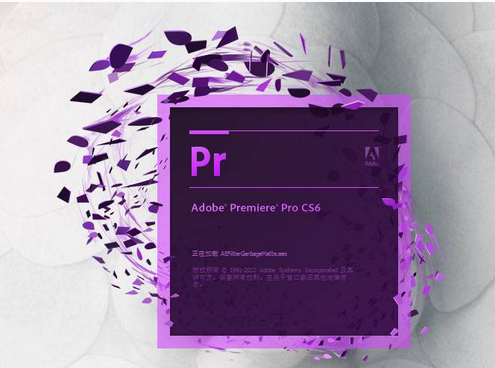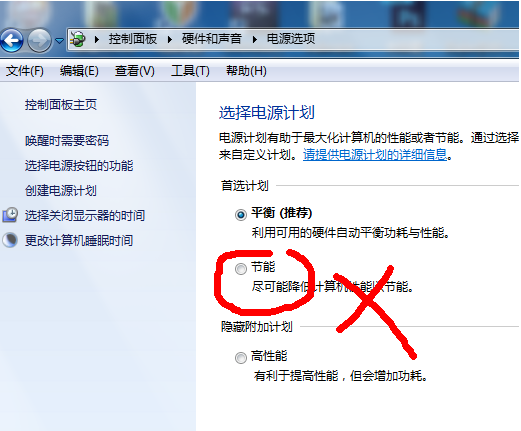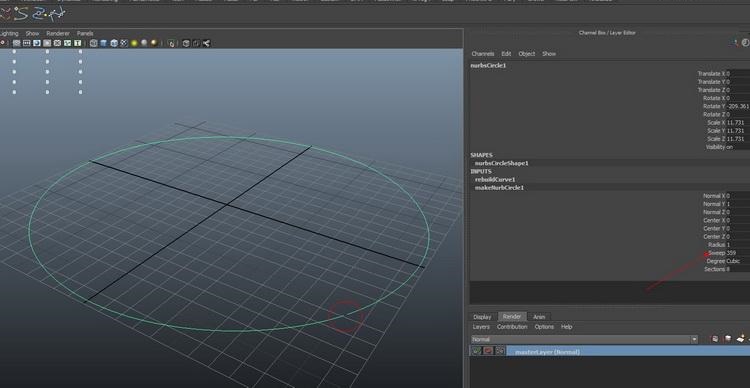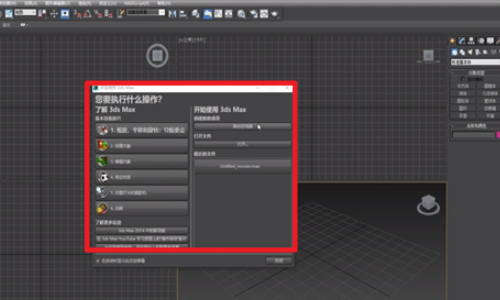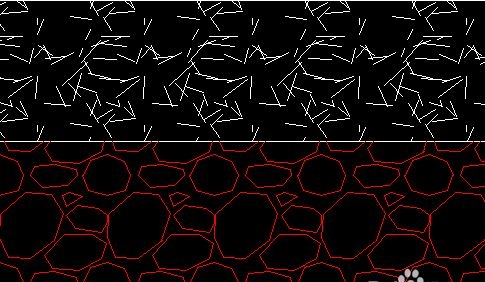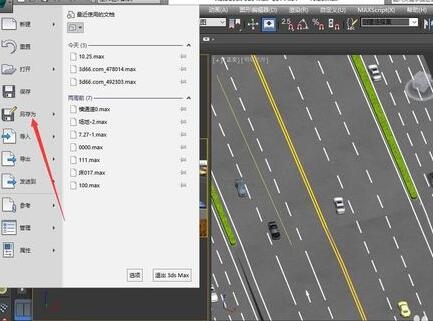如何使用3dmax中的晶格命令(如何使用3dmax中的晶格命令)优质
“晶格命令”晶格的前提要求是这个模型上有分段线。比如一个正方体。在长宽高上分别给个分段。执行晶格命令。直接就可以出来效果。3dmax中的晶格命令使用步骤:
第一步。打开3dmax。用3dmax创建了一个100*100*100的正方体最大化显示。
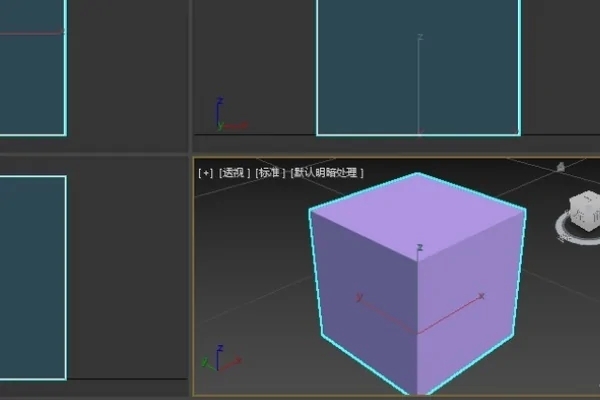
第二步。在修改面板的修改器列表中找到晶格修改器。将鼠标随意放置在一个修改器中。输入晶格。修改器列表中就会出现晶格。
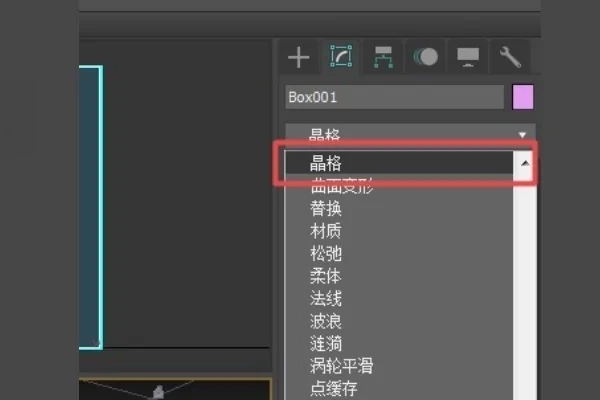
第三步。点击晶格修改器。会发现正方体发生了变化。变成很奇怪的形状。
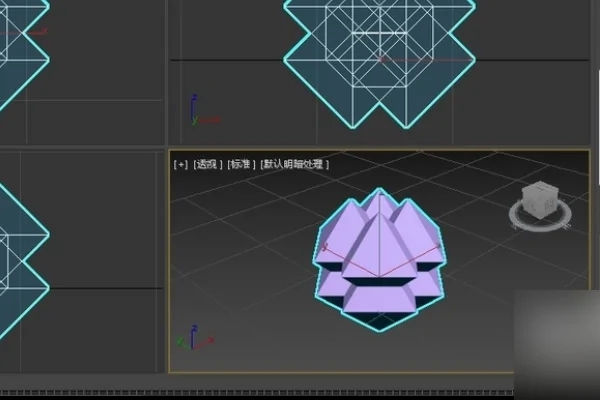
第四步。发现图形不是我们想要的效果。我们可以将节点的半径调小一点。我将节点面的类型改为四面体。将半径调小为1mm,会发现还没有达到我们的效果。
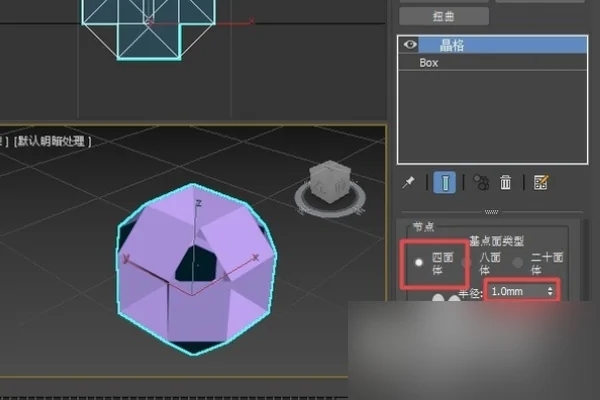
第五步。我们再将支柱的半径调小为1mm。会发现正方体变成了一个框架结构。
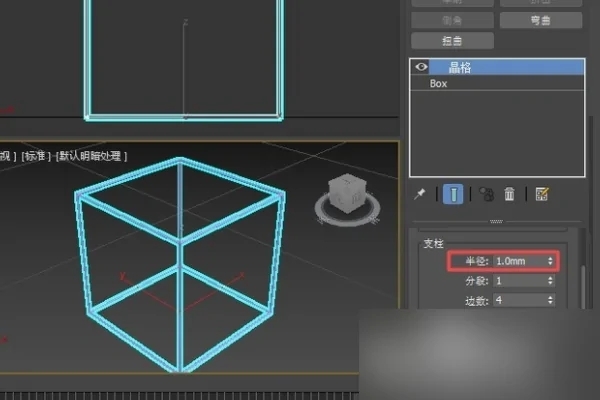
以上就为3dmax中的晶格命令的详细使用教程。
更多精选教程文章推荐
以上是由资深渲染大师 小渲 整理编辑的,如果觉得对你有帮助,可以收藏或分享给身边的人
本文标题:如何使用3dmax中的晶格命令(如何使用3dmax中的晶格命令)
本文地址:http://www.hszkedu.com/8318.html ,转载请注明来源:云渲染教程网
友情提示:本站内容均为网友发布,并不代表本站立场,如果本站的信息无意侵犯了您的版权,请联系我们及时处理,分享目的仅供大家学习与参考,不代表云渲染农场的立场!
本文地址:http://www.hszkedu.com/8318.html ,转载请注明来源:云渲染教程网
友情提示:本站内容均为网友发布,并不代表本站立场,如果本站的信息无意侵犯了您的版权,请联系我们及时处理,分享目的仅供大家学习与参考,不代表云渲染农场的立场!